আপনি যদি আপনার Windows 11 মেশিনে 'Origin.exe অবৈধ চিত্র' ত্রুটি পেয়ে থাকেন তবে চিন্তা করবেন না - আপনি একা নন। এটি একটি সাধারণ ত্রুটি যা খুব সহজেই ঠিক করা যেতে পারে। এই ত্রুটিটি ঘটতে পারে এমন কয়েকটি ভিন্ন কারণ রয়েছে, তবে সবচেয়ে সাধারণ হল আপনার কম্পিউটারের সিস্টেম ফাইলগুলি দূষিত। এটি ম্যালওয়্যার সংক্রমণ, শক্তি বৃদ্ধি এবং এমনকি সাধারণ পরিধান সহ বিভিন্ন কারণে ঘটতে পারে। সৌভাগ্যক্রমে, এই ত্রুটিটি ঠিক করার কয়েকটি ভিন্ন উপায় রয়েছে। আমরা আপনাকে নীচের সবচেয়ে সাধারণ সমাধানগুলির মাধ্যমে নিয়ে যাব। সমাধান 1: একটি সিস্টেম ফাইল চেক চালান আপনার প্রথম জিনিসটি চেষ্টা করা উচিত একটি সিস্টেম ফাইল চেক (SFC) চালানো। এটি একটি অন্তর্নির্মিত উইন্ডোজ টুল যা ত্রুটির জন্য আপনার সিস্টেম ফাইলগুলি স্ক্যান করতে পারে এবং প্রয়োজনে সেগুলি মেরামত করতে পারে৷ একটি SFC স্ক্যান চালানোর জন্য, এই পদক্ষেপগুলি অনুসরণ করুন: 1. পাওয়ার ইউজার মেনু খুলতে Windows কী + X টিপুন। 2. কমান্ড প্রম্পটে ক্লিক করুন (অ্যাডমিন)। 3. নিম্নলিখিত কমান্ড টাইপ করুন এবং এন্টার টিপুন: sfc/scannow 4. স্ক্যান সম্পূর্ণ হওয়ার জন্য অপেক্ষা করুন। এটি কিছু সময় নিতে পারে, তাই ধৈর্য ধরুন। 5. আপনার মেশিন রিবুট করুন এবং ত্রুটি সংশোধন করা হয়েছে কিনা দেখুন। সমাধান 2: DISM টুল ব্যবহার করুন যদি SFC স্ক্যান সমস্যার সমাধান না করে, আপনি DISM টুল ব্যবহার করে দেখতে পারেন। এটি আরেকটি বিল্ট-ইন উইন্ডোজ টুল যা সিস্টেম ফাইল মেরামত করতে সাহায্য করতে পারে। DISM টুল ব্যবহার করতে, এই পদক্ষেপগুলি অনুসরণ করুন: 1. পাওয়ার ইউজার মেনু খুলতে Windows কী + X টিপুন। 2. কমান্ড প্রম্পটে ক্লিক করুন (অ্যাডমিন)। 3. নিম্নলিখিত কমান্ড টাইপ করুন এবং এন্টার টিপুন: dism/online/cleanup-image/restorehealth 4. স্ক্যান সম্পূর্ণ হওয়ার জন্য অপেক্ষা করুন। এটি কিছু সময় নিতে পারে, তাই ধৈর্য ধরুন। 5. আপনার মেশিন রিবুট করুন এবং ত্রুটি সংশোধন করা হয়েছে কিনা দেখুন। সমাধান 3: অরিজিন পুনরায় ইনস্টল করুন যদি উপরের সমাধানগুলির কোনটিই কাজ না করে, তাহলে আপনার শেষ অবলম্বন হল অরিজিন পুনরায় ইনস্টল করা। এটি আপনার মেশিন থেকে সম্পূর্ণরূপে অরিজিন মুছে ফেলবে এবং তারপর স্ক্র্যাচ থেকে পুনরায় ইনস্টল করবে। এটি করার জন্য, নিম্নলিখিত ধাপগুলি অনুসরণ করুন: 1. আপনার মেশিন থেকে অরিজিন আনইনস্টল করুন। আপনি কন্ট্রোল প্যানেল > প্রোগ্রাম এবং বৈশিষ্ট্যগুলিতে গিয়ে এবং তালিকা থেকে অরিজিন নির্বাচন করে এটি করতে পারেন। 2. অফিসিয়াল ওয়েবসাইট থেকে অরিজিন ইনস্টলার ডাউনলোড করুন। 3. ইনস্টলারটি চালান এবং অরিজিন পুনরায় ইনস্টল করতে প্রম্পটগুলি অনুসরণ করুন৷ 4. অরিজিন ইনস্টল হয়ে গেলে, প্রোগ্রামটি চালু করুন এবং ত্রুটিটি সংশোধন করা হয়েছে কিনা তা দেখুন। আপনি যদি এখনও 'Origin.exe অবৈধ চিত্র' ত্রুটি পেয়ে থাকেন তবে আপনার উইন্ডোজ ইনস্টলেশনে কিছু ভুল হতে পারে। এই ক্ষেত্রে, আপনাকে স্ক্র্যাচ থেকে উইন্ডোজ পুনরায় ইনস্টল করতে হতে পারে।
কিছু পিসি ব্যবহারকারী একটি সমস্যা রিপোর্ট করছেন যেখানে তারা যখন অরিজিন সম্পর্কিত কোনো কাজ সম্পাদন করার চেষ্টা করে, যেমন তাদের উইন্ডোজ 11/10 পিসিতে ক্লায়েন্ট বা গেম আনইনস্টল করা বা চালু করা, তারা পায় Origin.exe খারাপ ইমেজ ত্রুটি . এই পোস্টে, আমরা এই সমস্যা সমাধানের জন্য প্রযোজ্য সবচেয়ে উপযুক্ত সমাধান অফার করি।

আপনি যখন এই সমস্যার সম্মুখীন হবেন, আপনি নিম্নলিখিত লাইনগুলিতে নিম্নলিখিত সম্পূর্ণ অনুরূপ ত্রুটি বার্তা পাবেন;
Origin.exe - অবৈধ ছবি
C:WINDOWSSYSTEM32
হয় Windows এ চালানোর জন্য ডিজাইন করা হয়নি, অথবা একটি ত্রুটি রয়েছে। মূল ইনস্টলেশন মিডিয়া ব্যবহার করে প্রোগ্রামটি আবার ইনস্টল করার চেষ্টা করুন, অথবা সমর্থনের জন্য আপনার সিস্টেম প্রশাসক বা সফ্টওয়্যার বিক্রেতার সাথে যোগাযোগ করুন। ত্রুটি স্থিতি 0xc000012f.
Origin.exe খারাপ ইমেজ ত্রুটি
যদি আপনি গ্রহণ করেন Origin.exe খারাপ চিত্র ত্রুটি 0xc000012f আপনি যখন আপনার Windows 11/10 গেমিং পিসিতে অরিজিন ক্লায়েন্ট বা একটি নির্দিষ্ট গেম খুলতে, ইনস্টল করতে বা আনইনস্টল করার চেষ্টা করছেন, তখন আপনি নীচের আমাদের প্রস্তাবিত সমাধানগুলি কোনও নির্দিষ্ট ক্রমে চেষ্টা করে দেখতে পারেন এবং এটি আপনাকে সমস্যা সমাধানে সহায়তা করে কিনা তা দেখতে পারেন।
- প্রাথমিক চেকলিস্ট
- প্রশাসকের অধিকার সহ Origin.exe চালান
- ইনস্টল/আনইন্সটল ট্রাবলশুটার চালান।
- DLL ফাইলটি পুনরায় নিবন্ধন করুন বা প্রতিস্থাপন/মেরামত করুন
- উইন্ডোজ ইনস্টলার পরিষেবা সক্রিয়/পুনঃনিবন্ধন করুন
- আপনার নিরাপত্তা সফ্টওয়্যার পরীক্ষা করুন
- ভিজ্যুয়াল C++ পুনরায় বিতরণযোগ্য প্যাকেজ মেরামত/আপডেট/পুনরায় ইনস্টল করুন
- অরিজিন ক্লায়েন্ট বা গেমটি পুনরায় ইনস্টল করুন।
চলুন উপরে উপস্থাপিত ফিক্সের বর্ণনা দেখে নেওয়া যাক।
1] প্রাথমিক চেকলিস্ট
নীচের সংশোধনগুলি নিয়ে এগিয়ে যাওয়ার আগে, যেহেতু খারাপ চিত্রের সমস্যাটি সাধারণত দূষিত সিস্টেম ফাইলগুলির কারণে হয়, আপনি দ্রুত একটি SFC স্ক্যান চালাতে পারেন এবং দেখতে পারেন যে এটি সাহায্য করে কিনা। প্রয়োজনে আপনাকে DISM স্ক্যানের সাথে ফলো আপ করতে হতে পারে। এছাড়াও উইন্ডোজ আপডেটগুলি পরীক্ষা করে দেখুন এবং আপনার কম্পিউটারে উপলব্ধ যেকোনো নতুন বিট ইনস্টল করুন। অন্যদিকে, যদি কিছু প্রভাবিত ব্যবহারকারীদের দ্বারা রিপোর্ট করা সাম্প্রতিক উইন্ডোজ আপডেটের পরে ত্রুটি দেখা দেয় তবে আপনি একটি সিস্টেম পুনরুদ্ধার করতে পারেন বা আপডেটটি আনইনস্টল করতে পারেন - তবে আপনি যদি শেষ অবলম্বন হিসাবে কিছু চেষ্টা করতে চান তবে আপনি এগিয়ে যেতে পারেন নীচের সমাধান.
পড়ুন : অবৈধ চিত্র, D3D11.dll উইন্ডোজে চালানোর জন্য ডিজাইন করা হয়নি, ত্রুটি 0xc0000020
স্পাইবট 1.62 ফাইলহিপ্পো
2] প্রশাসকের অধিকার সহ Origin.exe চালান।
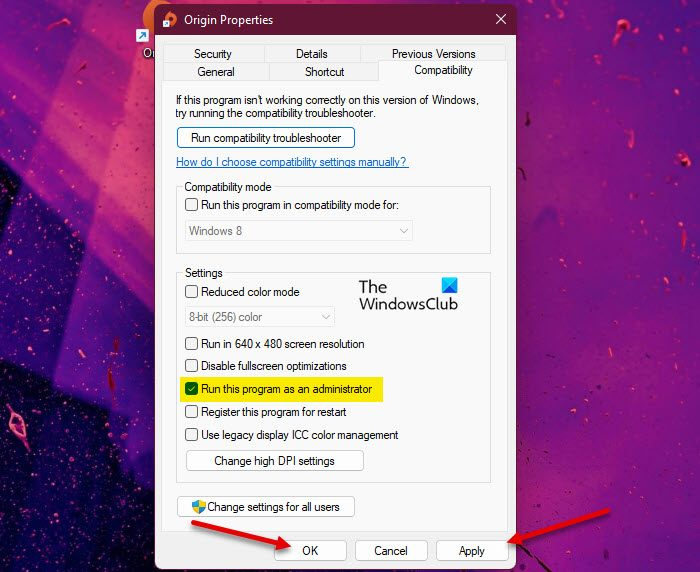
যদি প্রাথমিক চেকলিস্ট প্রযোজ্য না হয়, তাহলে আপনার পরবর্তী সমস্যা সমাধানের লাইন হল Origin.exe খারাপ ইমেজ ত্রুটি আপনার Windows 11/10 গেমিং মেশিনে যা ঘটেছে তা হল আপনি প্রশাসক হিসাবে origin.exe চালান তা নিশ্চিত করা। এই কাজটি সম্পূর্ণ করতে, এই পদক্ষেপগুলি অনুসরণ করুন:
- আপনার স্থানীয় ড্রাইভে অরিজিন ক্লায়েন্ট বা গেমের ইনস্টলেশন ফোল্ডারে নেভিগেট করুন।
- এই অবস্থানে ডান ক্লিক করুন Origin.exe ফাইল
- পছন্দ করা প্রশাসক হিসাবে চালান প্রসঙ্গ মেনু থেকে।
- ক্লিক হ্যাঁ প্রক্রিয়া নিশ্চিত করতে UAC প্রম্পটে।
এখন দেখুন ত্রুটি বার্তাটি আবার প্রদর্শিত হয় কিনা। যদি তাই হয়, পরবর্তী সমাধান চেষ্টা করুন.
পড়ুন : কিভাবে Windows 11/10-এ উন্নত সুযোগ-সুবিধা প্রদান বা পেতে হয়
3] প্রোগ্রাম ইনস্টল/আনইন্সটল ট্রাবলশুটার চালান।
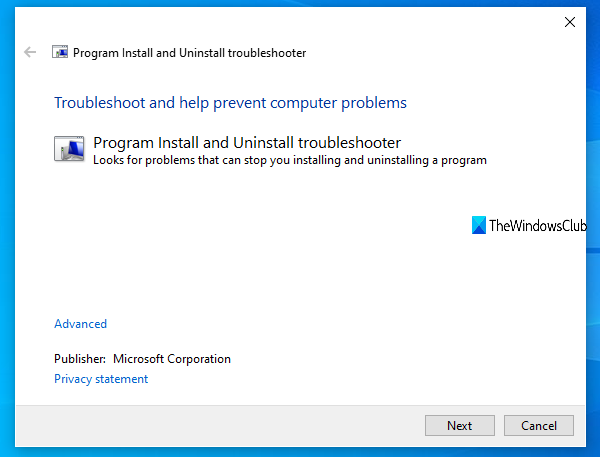
উইন্ডোজ 11/10 গেমিং মেশিনে অরিজিন ক্লায়েন্ট বা একটি নির্দিষ্ট গেম ইনস্টল/আনইনস্টল করার চেষ্টা করার সময় আপনি যদি কোনও ত্রুটি পেয়ে থাকেন তবে এই সমাধানটি প্রযোজ্য। প্রোগ্রামগুলি ইনস্টল/রিমুভ করুন সমস্যা সমাধানকারী দূষিত রেজিস্ট্রি কীগুলি ঠিক করবে এবং এটি ডিজাইন করা হয়েছে পিসি ব্যবহারকারীদের স্বয়ংক্রিয়ভাবে সমস্যাগুলি সমাধান করতে সাহায্য করার জন্য যখন প্রোগ্রামগুলিকে Windows 11/10 সিস্টেমে ইনস্টল বা আনইনস্টল করা থেকে ব্লক করা হয়৷ এই সমাধানটির জন্য আপনাকে Microsoft Add/Remove Program টুলটি চালাতে হবে এবং সমস্যাটি সমাধান হয়েছে কিনা তা দেখতে হবে। অন্যথায়, পরবর্তী সমাধান চেষ্টা করুন.
পড়ুন : DLL হয় Windows এ চালানোর জন্য ডিজাইন করা হয়নি বা এতে একটি ত্রুটি রয়েছে৷
4] পুনরায় নিবন্ধন করুন বা DLL ফাইলটি প্রতিস্থাপন/মেরামত করুন।
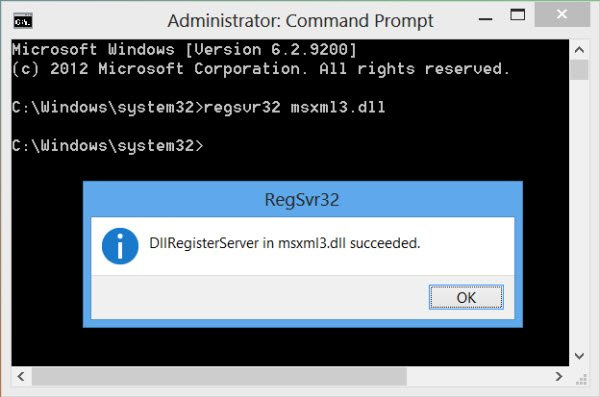
DLL ফাইলগুলি সিস্টেম ফাইল এবং উইন্ডোজ অপারেটিং সিস্টেম বা তৃতীয় পক্ষের ফাইলগুলির নেটিভ হতে পারে, সাধারণত একটি প্রোগ্রাম বা গেমের সাথে ইনস্টল করা হয়। যেহেতু আমরা একটি DLL ফাইল সনাক্ত করেছি যা অনুপস্থিত, দূষিত বা দূষিত হতে পারে, এই সমাধানটির জন্য আপনাকে DLL ফাইলটি পুনরায় নিবন্ধন করতে বা ফাইলটি প্রতিস্থাপন/মেরামত করতে হবে।
আপনি Winbindex-এ গিয়ে এই ফাইলগুলিকে প্রতিস্থাপন করতে পারেন এবং ফাইলটি অনুসন্ধান এবং ডাউনলোড করে, তারপর ফাইলটিকে ত্রুটি বার্তায় প্রদত্ত সঠিক অবস্থানে অনুলিপি করে - আপনি ফাইলটিকে অ্যাপ্লিকেশন বা গেম ইনস্টলেশন ফোল্ডারে সরাতে পারেন। বেশিরভাগ নেটিভ .dll ফাইল এই পরিষেবাতে পাওয়া যাবে, যা ব্যবহারকারীদের Windows 11/10 OS ফাইল সম্পর্কে তথ্য দেখতে এবং Microsoft সার্ভার থেকে ডাউনলোড করতে দেয়। বিকল্পভাবে, আপনি সম্প্রতি আপডেট হওয়া এবং চলমান উইন্ডোজ পিসি থেকে DLL ফাইলটি অনুলিপি করতে পারেন।
পড়ুন : আপনার কম্পিউটার থেকে MSVCR100.dll, MSVCR71.dll, বা MSVCR120.dll অনুপস্থিত থাকার কারণে প্রোগ্রামটি শুরু হতে পারে না
5] উইন্ডোজ ইনস্টলার পরিষেবা সক্ষম/পুনরায় নিবন্ধন করুন
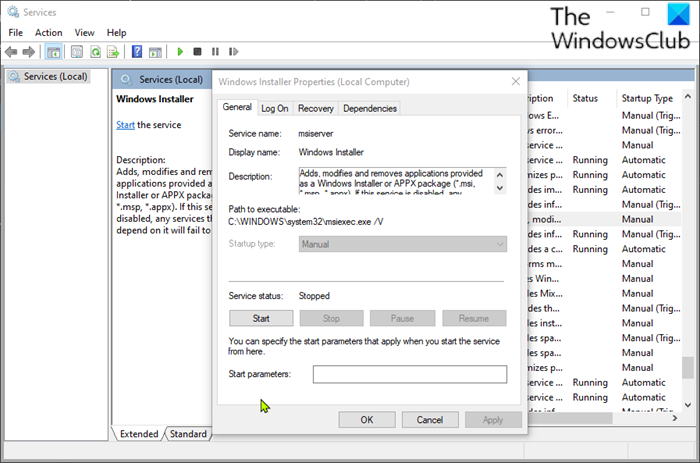
যদি উইন্ডোজ মডিউল ইনস্টলার সিস্টেমে চলমান না হয়, তাহলে অরিজিন ক্লায়েন্ট বা যেকোনো গেম ইনস্টল/আনইনস্টল করার চেষ্টা করার সময় আপনি এই ত্রুটির সম্মুখীন হতে পারেন। এই পরিষেবাটি অ্যাপ্লিকেশনগুলি থেকে সিস্টেম মডিউলগুলির ইনস্টলেশন পরিচালনা করে, তাই এটি চালানো ছাড়াই গুরুত্বপূর্ণ উপাদানগুলি ইনস্টল না হওয়ার সম্ভাবনা রয়েছে। এইভাবে, সম্ভাব্য অপরাধী হিসাবে এই সম্ভাবনাটি বাতিল করার জন্য, আপনাকে নিশ্চিত করতে হবে যে Windows ইনস্টলার পরিষেবা সক্রিয় আছে। যাইহোক, যদি পরিষেবাটি চলমান থাকে তবে সমস্যাটি থেকে যায়, আপনি উইন্ডোজ ইনস্টলার পরিষেবাটি আনরেজিস্টার এবং পুনরায় নিবন্ধন করতে পারেন। এখানে কিভাবে:
- চাপুন উইন্ডোজ কী + আর রান ডায়ালগ বক্স আনতে।
- রান ডায়ালগে, cmd টাইপ করুন এবং ক্লিক করুন CTRL+SHIFT+ENTER অ্যাডমিনিস্ট্রেটর মোডে একটি কমান্ড প্রম্পট খুলতে।
- কমান্ড প্রম্পট উইন্ডোতে, নিম্নলিখিত কমান্ডটি টাইপ করুন এবং উইন্ডোজ ইনস্টলার পরিষেবাটি অস্থায়ীভাবে নিবন্ধনমুক্ত করতে এন্টার টিপুন:
- কমান্ডটি সফলভাবে প্রক্রিয়াকরণ এবং একটি সফল বার্তা পাওয়ার পরে, নিম্নলিখিত কমান্ডটি টাইপ করুন এবং উইন্ডোজ ইনস্টলারটিকে আবার নিবন্ধন করতে এন্টার টিপুন:
দ্বিতীয় কমান্ডটি কার্যকর করার পরে, আপনার কম্পিউটার পুনরায় চালু করুন। লোড করার সময়, ত্রুটিটি অব্যাহত আছে কিনা তা পরীক্ষা করুন। যদি তাই হয়, পরবর্তী সমাধান চেষ্টা করুন.
6] আপনার নিরাপত্তা সফ্টওয়্যার পরীক্ষা করুন
কিছু ক্ষেত্রে, অ্যান্টিভাইরাস সফ্টওয়্যার DLL ফাইলগুলিকে সন্দেহজনক বা দূষিত হিসাবে ফ্ল্যাগ করে এবং তারপর DLL ফাইলগুলিকে বিশেষত তৃতীয় পক্ষের অ্যাপস এবং গেমগুলি থেকে বিচ্ছিন্ন করে তাই একটি ত্রুটি ঘটে কারণ ফাইলটিকে 'নিখোঁজ' হিসাবে বিবেচনা করা হয় তাই প্রোগ্রাম বা গেমটি আনইনস্টল করা হবে। . টাস্ক সম্পূর্ণভাবে সম্পূর্ণ করতে DLL ফাইল কল করা সম্ভব নয়।
এই ক্ষেত্রে, আপনার নিরাপত্তা সফ্টওয়্যার হস্তক্ষেপের সম্ভাবনা উড়িয়ে দিতে, আপনি কোয়ারেন্টাইন করা আইটেমগুলি পরীক্ষা করতে পারেন এবং ফাইলটি পুনরুদ্ধার করতে পারেন। অন্যথায়, পরবর্তী সমাধান চেষ্টা করুন.
পড়ুন : কোয়ারেন্টাইন আইটেম, Windows ডিফেন্ডার বর্জন পরিচালনা করুন
7] মেরামত/আপডেট/পুনরায় ইনস্টল ভিজ্যুয়াল C++ পুনরায় বিতরণযোগ্য
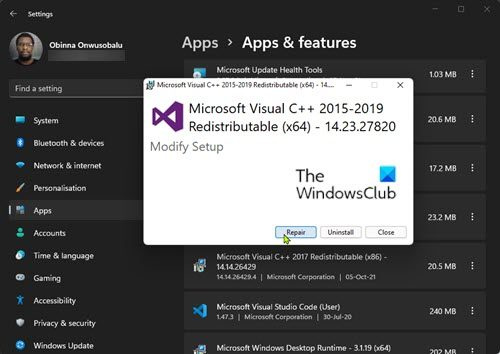
এই সমাধানটির জন্য Windows 11/10 গেমিং পিসিতে ভিজ্যুয়াল C++ পুনরায় বিতরণযোগ্য মেরামত, আপডেট বা পুনরায় ইনস্টল করা প্রয়োজন। আপনি সর্বশেষ Microsoft Visual C++ পুনরায় বিতরণযোগ্য প্যাকেজ ডাউনলোড এবং ইনস্টল করতে পারেন। আপনি সেটিংস অ্যাপের মাধ্যমে ভিজ্যুয়াল C++ পুনরায় বিতরণযোগ্য পুনরুদ্ধার করতে পারেন - এই পদক্ষেপগুলি অনুসরণ করুন:
- সেটিংস অ্যাপ খুলুন।
- ক্লিক প্রোগ্রাম বাম নেভিগেশন বারে।
- এখন নিচে স্ক্রোল করুন অ্যাপ্লিকেশন এবং বৈশিষ্ট্য ডান প্যানেল।
- সমস্যাযুক্ত ভিজ্যুয়াল C++ পুনরায় বিতরণযোগ্য প্যাকেজের জন্য উপবৃত্তে (তিনটি উল্লম্ব বিন্দু) ক্লিক করুন।
- পছন্দ করা পরিবর্তন .
- ক্লিক মেরামত .
- পুনরুদ্ধার অপারেশন সম্পূর্ণ করতে স্ক্রিনে নির্দেশাবলী অনুসরণ করুন।
বিকল্পভাবে, আপনি এই নির্দেশিকায় দেওয়া নির্দেশাবলী অনুসরণ করে একটি Windows 11/10 মেশিনে প্রোগ্রাম এবং বৈশিষ্ট্যগুলির মাধ্যমে ভিজ্যুয়াল C++ পুনরায় বিতরণযোগ্য মেরামত করতে পারেন বা আপনি গেমের ইনস্টলেশন ফোল্ডারের মাধ্যমে প্যাকেজটি মেরামত/পুনরায় ইনস্টল করতে পারেন - এখানে কীভাবে:
- ফাইল এক্সপ্লোরারের মাধ্যমে আপনার গেমের ইনস্টলেশন পথ অনুসরণ করুন।
- খোলা _ইনস্টলার ফোল্ডার
- খোলা ভিসি ফোল্ডার
- শুধুমাত্র একটি ফোল্ডার থাকলে, এটি খুলুন এবং নীচের পরবর্তী তিনটি ধাপ অনুসরণ করুন।
- একাধিক ফোল্ডার থাকলে, প্রথমে পুরানোটি খুলুন। ফোল্ডারের নাম বছর অনুসারে, তাই যদি আপনি দেখতে পান vc2013 এবং vk2015 ফোল্ডার খোলা vc2013 প্রথম পুরানো ফোল্ডারের জন্য এই তিনটি ধাপ অনুসরণ করুন, তারপর নতুনটির জন্য এই দুটি ধাপ পুনরাবৃত্তি করুন।
- খোলা পুনঃনিয়োগ ফোল্ডার
- যে ফোল্ডারটি খোলে সেখানে, উভয়ই খুঁজুন x86 এবং x64 vcredist.exe এর সংস্করণ।
- ইনস্টল করতে প্রতিটি চালান.
vcredist.exe-এর উভয় সংস্করণ ইন্সটল/মেরামত করার পরে, আপনার গেম বা অরিজিন ক্লায়েন্ট, যেমনটি হতে পারে, এই ত্রুটি ছাড়াই চালানো উচিত। অন্যথায়, পরবর্তী সমাধান চেষ্টা করুন.
8] অরিজিন ক্লায়েন্ট বা গেমটি পুনরায় ইনস্টল করুন।
এই সমাধানটির জন্য আপনাকে অরিজিন ক্লায়েন্ট বা গেমটি পুনরায় ইনস্টল করতে হবে যা এই ত্রুটিটি ঘটাচ্ছে৷ আমরা যেকোনো বিনামূল্যের তৃতীয় পক্ষ আনইনস্টল সফ্টওয়্যার ব্যবহার করার পরামর্শ দিই, তারপরে প্রযোজ্য হিসাবে অরিজিন ক্লায়েন্ট বা গেমের সর্বশেষ সংস্করণ ডাউনলোড এবং ইনস্টল করতে ভুলবেন না। যদি পুনরায় ইনস্টলেশন সাহায্য না করে, আপনি Windows 11/10 পুনরায় সেট করতে পারেন এবং নির্বাচন করতে ভুলবেন না আমার ফাইল সংরক্ষণ করুন বিকল্প এই বিকল্পটি মূলত আপনার সমস্ত ডেটা/ফাইল রেখে, কিন্তু তৃতীয় পক্ষের অ্যাপ্লিকেশন এবং প্রোগ্রামগুলিকে সরিয়ে উইন্ডোজের একটি নতুন ইনস্টলেশন সঞ্চালন করবে। রিসেট পদ্ধতি সফলভাবে সম্পন্ন করার পরে, আপনি আপনার গেমগুলি পুনরায় ইনস্টল করতে পারেন।
আশা করি এই পোস্টটি আপনাকে সাহায্য করবে!
এই পোস্ট আপনি আগ্রহী হতে পারে :
- Windows 11/10-এ WINWORD.EXE ভুল চিত্র ত্রুটি ঠিক করুন
- উইন্ডোজ 11/10 এ খারাপ চিত্র ত্রুটি স্থিতি 0xc0000006 ঠিক করুন
- উইন্ডোজ 11/10 এ খারাপ চিত্র, ত্রুটি স্থিতি 0xc0000020 ঠিক করুন
- উইন্ডোজ 11/10 এ MSTeams.exe খারাপ চিত্র 0xc0000020 ত্রুটি স্থিতি ঠিক করুন
কেন আমার কম্পিউটার খারাপ ইমেজ বলে রাখা?
খারাপ চিত্র ত্রুটি ঘটে যখন আপনি একটি উইন্ডোজ প্রোগ্রাম শুরু করার চেষ্টা করেন কিন্তু এটি সঠিকভাবে শুরু হয় না। এর কারণ হ'ল প্রোগ্রামটি চালানোর জন্য প্রয়োজনীয় ফাইল বা লাইব্রেরিগুলি দূষিত হতে পারে বা প্রক্রিয়াটি বাধাগ্রস্ত হতে পারে, যার ফলে ব্যবহারকারী একটি খারাপ চিত্র ত্রুটির সম্মুখীন হয়।
কিভাবে খারাপ setup.exe ইমেজ ত্রুটি ঠিক করবেন?
উইন্ডোজ 11/10 এ খারাপ চিত্র ত্রুটি ঠিক করতে, আপনি নিম্নলিখিত পরামর্শগুলি চেষ্টা করতে পারেন:
- একটি প্রোগ্রাম পুনরায় ইনস্টল করুন যা খোলা যাবে না
- সমস্যাযুক্ত উইন্ডোজ আপডেট সরান
- একটি দূষিত সিস্টেম ফাইল পরীক্ষা করতে সিস্টেম ফাইল পরীক্ষক চালান।
- স্বয়ংক্রিয় উইন্ডোজ মেরামত চালান
- একটি সিস্টেম পুনরুদ্ধার সঞ্চালন
পড়ুন : AcroCEF/RdrCEF.exe অ্যাপ্লিকেশন ত্রুটি বা ভুল চিত্র ঠিক করুন
ইমেজ খারাপের কারণ কী?
খারাপ চিত্র ত্রুটি হল একটি ত্রুটি যা ঘটে যখন উইন্ডোজ আপনার চালানোর চেষ্টা করা প্রোগ্রামগুলি চালাতে অক্ষম হয়, বেশিরভাগই কারণ প্রোগ্রামটি চালানোর জন্য প্রয়োজনীয় ফাইল এবং লাইব্রেরিগুলি একটি আপডেটের কারণে দূষিত হয়েছে৷ এই ক্ষেত্রে, 'সমস্যাযুক্ত' আপডেট আনইনস্টল করলে সমস্যাটি সমাধান হতে পারে।
কীভাবে এক্সবক্স ওয়ান সেটআপ করবেন
কিভাবে ত্রুটি 0xc000012f ঠিক করবেন?
খারাপ চিত্র 0xc000012f ত্রুটির অর্থ হল কিছু সিস্টেম ফাইল দূষিত এবং সিস্টেম প্রক্রিয়াতে হস্তক্ষেপ করছে। খারাপ চিত্র ত্রুটি ঠিক করতে, আপনি নিম্নলিখিত সংশোধনগুলি প্রয়োগ করতে পারেন:
- সমস্যাযুক্ত সফ্টওয়্যার পুনরায় ইনস্টল করুন
- একটি সিস্টেম পুনরুদ্ধার সঞ্চালন
- একটি উইন্ডোজ আপডেট রোল ব্যাক করুন
- একটি পরিষ্কার বুট করুন
- সিস্টেম ফাইল চেকার চালান
এছাড়াও পড়া :
- উইন্ডোজে কীভাবে অবৈধ চিত্র ত্রুটি স্থিতি 0xc000012f ঠিক করবেন
- Chrome.exe ভুল চিত্র, ত্রুটি স্থিতি 0xc000012f ঠিক করুন
.exe ফাইল কি ভাইরাস?
.exe ফাইলটি ভাইরাস হতে পারে, তবে সবার জন্য নয়। তাদের বেশিরভাগই ব্যবহার করা নিরাপদ বা আপনার উইন্ডোজ সিস্টেম কাজ করার জন্য প্রয়োজনীয়। সন্দেহ হলে, আপনি একটি সম্পূর্ণ সিস্টেম অ্যান্টিভাইরাস স্ক্যান চালাতে পারেন বা ফাইলটিকে VirusTotal-এ আপলোড করতে পারেন, এমন একটি পরিষেবা যা সন্দেহজনক ফাইল এবং URL বিশ্লেষণ করে৷















